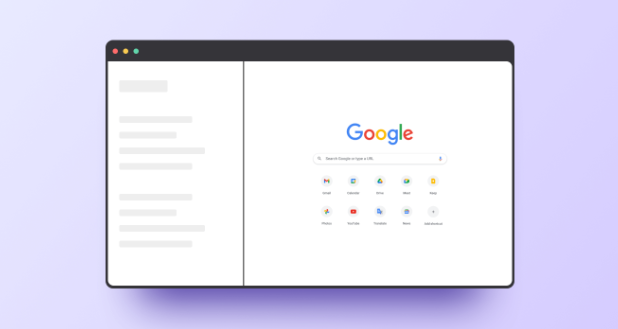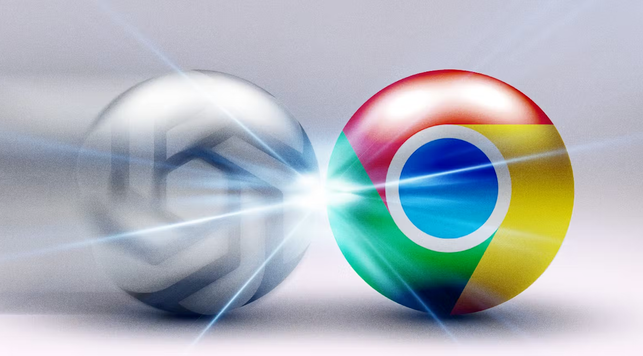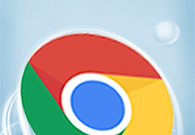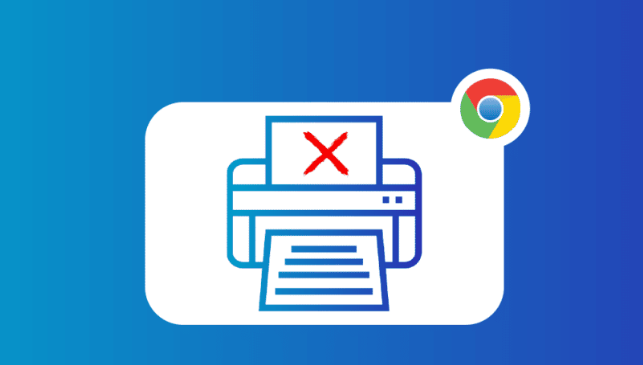
在谷歌Chrome浏览器中,可通过以下步骤完成代理设置:
一、基础设置路径
1. 打开浏览器设置
- 点击右上角三个点图标→选择“设置”→进入设置页面→向下滚动至“高级”选项→展开“系统”板块→点击“打开您的计算机代理设置”。
2. 进入系统网络配置
- 根据操作系统自动跳转至代理设置窗口(Windows用户进入“Internet属性”→“连接”→“局域网设置”)。
二、手动配置代理服务器
1. 输入代理地址与端口
- 在“HTTP代理”和“SSL代理”字段中→分别填写代理服务器的IP地址和端口号(如`http://192.168.1.100:8080`)→若需身份验证→勾选“为LAN使用代理服务器”并输入用户名及密码。
2. 保存并重启浏览器
- 点击“确定”或“保存”按钮→关闭设置窗口→重新启动Chrome浏览器→确保代理配置生效。
三、自动检测与异常处理
1. 启用自动检测功能
- 在系统代理设置页面→勾选“自动检测设置”→适用于企业网络或公共WiFi环境→浏览器将根据网络环境动态选择代理。
2. 检查代理连通性
- 访问`https://whatismyipaddress.com/`→查看IP地址是否变更→若仍为本地IP→检查防火墙规则或更换代理服务器。
四、扩展与高级管理
1. 安装代理切换插件
- 前往应用商店搜索`Proxy Switcher`或`Hola Free VPN`→添加多个代理节点→通过插件快速切换不同服务器→避免频繁手动修改设置。
2. 导出与备份配置
- 在系统代理设置页面→点击“导出设置”→保存为`.pac`文件→便于迁移至其他设备或批量部署。
完成上述步骤后,若仍遇到问题,可尝试联系谷歌支持团队或通过官方社区获取帮助。